本文档介绍如何监视Windows计算机的“专用”服务和属性,例如:
- 内存使用情况
- CPU负载
- 磁盘使用情况
- 服务状态
- 运行过程
- 等等
通过遵循有关监控公共可用服务的文档,可以轻松监视Windows机器提供的公共可用服务(HTTP,FTP,POP3等)。
注意:这些说明假定您已根据快速入门指南安装了Nagios 。如果您遵循快速入门,下面的示例配置条目将引用在安装的示例配置文件(commands.cfg,templates.cfg等)中定义的对象。
总览
监视Windows计算机的专用服务或属性要求您在其上安装代理。该代理充当执行监视的Nagios插件与Windows计算机的实际服务或属性之间的代理。如果不在Windows框上安装代理,Nagios将无法监视Windows框的私有服务或属性。
步骤
要监视新的Windows计算机,您需要执行几个步骤。他们是:
- 在Windows上安装NCPA代理
- 配置NCPA
- 开始监控
- 主动监测(check_ncpa.py)
- 安装check_ncpa.py插件
- 创建新的命令,主机和服务定义以监视Windows计算机
- 重新启动Nagios守护程序
- 被动监测(NRDP)
- 将检查添加到ncpa配置
- 配置您的NRDP设置
- 主动监测(check_ncpa.py)
在Windows上安装NCPA代理
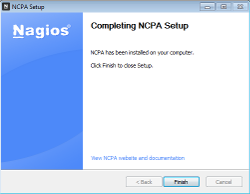
在开始监视Windows计算机的专用服务和属性之前,您需要在这些计算机上安装代理。我们建议使用Nagios跨平台代理,该代理可在https://www.nagios.org/ncpa/中找到。
这些说明将指导您完成NCPA代理的基本安装,以及用于监视Windows计算机的Nagios配置。
- 从以下位置将最新的稳定NCPA代理下载到要安装它的系统上:https : //nagios.org/ncpa/#downloads。
- 双击ncpa-xyzexe文件开始安装代理。按照此处的NCPA文档中所述执行所有必需的步骤:https : //www.nagios.org/ncpa/getting-started.php#windows
配置NCPA
大多数配置将位于C:\ Program Files(x86)\ Nagios \ NCPA \ etc \ ncpa.cfg文件中。请参阅我们的帮助文档中有关如何在Windows上配置NPCA代理的详细说明。修改并保存配置文件后,您将需要重新启动NPCA服务,以使更改生效。您可以从服务管理面板(在GUI中)或从命令行(CMD提示符)执行此操作:
net stop ncpalistener net start ncpalistener
net stop ncpapassive net stop ncpapassive
开始监控
找到我们要监视的内容
知道要监视的内容将帮助您确定需要NCPA进行哪种检查。这可能包括您自己的自定义插件-或仅NCPA可以获取的数据。这完全取决于最终用户。对于此示例,我们将仅使用NCPA内置监视以下内容:
- CPU使用率
- 内存使用情况
- 总工序数
端点还有很多,但是您可以阅读帮助文档以查看更多选项。
确定要使用的支票种类
确定要监视的内容后,可以选择监视方式。您可以使用两种检查类型。使用Nagios Core侧的插件运行主动检查,这会将大部分负载放在服务器上。如果您有很多检查并想转移一些负载,或者您的系统有时会断开连接,则可能需要使用被动检查。被动检查在客户端运行,并将检查结果发送到Nagios Core进行处理。NCPA可以进行两种检查,因此由您选择。
活动支票(check_ncpa.py)
以下步骤将介绍有关如何安装 check_ncpa.py 插件,在Nagios Core中创建新的命令,主机和服务定义。
安装check_ncpa.py插件
从Nagios服务器上的命令行运行以下命令:
cd /tmp wget https://assets.nagios.com/downloads/ncpa/check_ncpa.tar.gz tar xvf check_ncpa.tar.gz chown nagios:nagios check_ncpa.py chmod 775 check_ncpa.py mv check_ncpa.py /usr/local/nagios/libexec
注意:如果您对nagios plugins目录的路径不同,则需要修改最后一个命令。
要验证check_ncpa.py插件的版本,请从命令行运行以下命令:
/usr/local/nagios/libexec/check_ncpa.py -V
您应该会看到以下内容:
check_ncpa.py, Version 1.1.0
创建新的命令,主机和服务定义以监视Windows计算机
创建检查命令定义
创建 check_ncpa Nagios Core的配置文件中输入命令,通常它们位于 / usr / local / nagios / etc -您可能有一个 命令.cfg 文件,您将需要将该命令放入。下面的命令将使我们能够将大多数参数传递给with $ ARG1 $,使其更具动态性。
define command {
command_name check_ncpa
command_line $USER1$/check_ncpa.py -H $HOSTADDRESS$ $ARG1$
}
创建Nagios检查
您可以在以下配置文件中创建检查 / usr / local / nagios / etc。在此示例中,我们将创建一个名为ncpa.cfg 定义如下:
define host {
host_name NCPA 2 Host
address 192.168.1.10
check_command check_ncpa!-t 'mytoken' -P 5693 -M system/agent_version
max_check_attempts 5
check_interval 5
retry_interval 1
check_period 24x7
contacts nagiosadmin
notification_interval 60
notification_period 24x7
notifications_enabled 1
icon_image ncpa.png
statusmap_image ncpa.png
register 1
}
define service {
host_name NCPA 2 Host
service_description CPU Usage
check_command check_ncpa!-t 'mytoken' -P 5693 -M cpu/percent -w 20 -c 40 -q 'aggregate=avg'
max_check_attempts 5
check_interval 5
retry_interval 1
check_period 24x7
notification_interval 60
notification_period 24x7
contacts nagiosadmin
register 1
}
define service {
host_name NCPA 2 Host
service_description Memory Usage
check_command check_ncpa!-t 'mytoken' -P 5693 -M memory/virtual -w 50 -c 80 -u G
max_check_attempts 5
check_interval 5
retry_interval 1
check_period 24x7
notification_interval 60
notification_period 24x7
contacts nagiosadmin
register 1
}
define service {
host_name NCPA 2 Host
service_description Process Count
check_command check_ncpa!-t 'mytoken' -P 5693 -M processes -w 150 -c 200
max_check_attempts 5
check_interval 5
retry_interval 1
check_period 24x7
notification_interval 60
notification_period 24x7
contacts nagiosadmin
register 1
}更换 -t’mytoken’用你自己的令牌。这将告诉Nagios执行主动检查,并将创建一个名为“ NCPA 2主机”的主机,以检查CPU使用率,内存使用率和进程计数。
重新启动Nagios守护程序
重新启动Nagios服务,您应该看到待处理的主机/服务出现。他们进行了初步检查后,您应该在Nagios中查看您的NCPA数据。
被动检查(NRDP)
为了使被动检查正常工作,您必须将被动服务配置为实际发送检查。在新安装的NCPA 2中,默认情况下未配置任何被动处理程序。如果您在Windows上安装并在安装过程中设置了NRDP,则您将已经进行了配置。但是,最好仔细看一下您的配置以防万一。
将检查添加到ncpa配置
将新的NCPA配置文件添加到 ncpa.cfg.d目录位于基本NCPA安装目录中。使用以下概述进行被动检查,以发送到您选择的NRDP服务器。
[passive checks]
%HOSTNAME%|__HOST__ = system/agent_version
%HOSTNAME%|CPU Usage = cpu/percent --warning 60 --critical 80 --aggregate avg
%HOSTNAME%|Memory Usage = memory/virtual --warning 80 --critical 90 --units Gi
%HOSTNAME%|Process Count = processes --warning 300 --critical 400默认情况下,被动检查每隔5分钟运行一次,但是现在使用NCPA 2,您可以通过添加附加值来定义检查间隔(以秒为单位) |间隔被动检查定义的左侧。下面是每30秒执行一次CPU检查的示例:
%HOSTNAME%|CPU Usage|30 = cpu/percent --warning 60 --critical 80 --aggregate avg
配置您的NRDP设置
在Nagios Core中,您将需要手动安装和配置NRDP。请遵循NRDP-概述文档的“ Nagios Core中的NRDP ”部分中概述的步骤。
设置完成后。编辑你的ncpa.cfg 文件如下所示:
[nrdp]
parent = http:/<nrdp address>/nrdp/
token = nrdptoken
hostname = NCPA 2 Host在中启用nrdp处理程序配置的[被动]部分:
[passive] handlers = nrdp
重新启动NCPA被动服务
重新启动 ncpa_listener Windows计算机上的服务。
服务重新启动后,您应该立即开始接收被动检查结果。更改被动检查配置时,始终需要重新启动服务
